PS快速制作枫树叶叠加人像画图片效果
1、打开PS软件,编辑-预设-预设管理器-预设类型:图案,点击载入,找到文件内的图案(.PAT)复制粘贴至窗口内,点击载入,点击完成。用同样的方法载入画笔(.abr)。


2、窗口-动作,打开动作面板,右边找到“载入动作”,找到压缩包内的动作(.atn)复制粘贴至窗口内,点击载入,关闭PS软件。
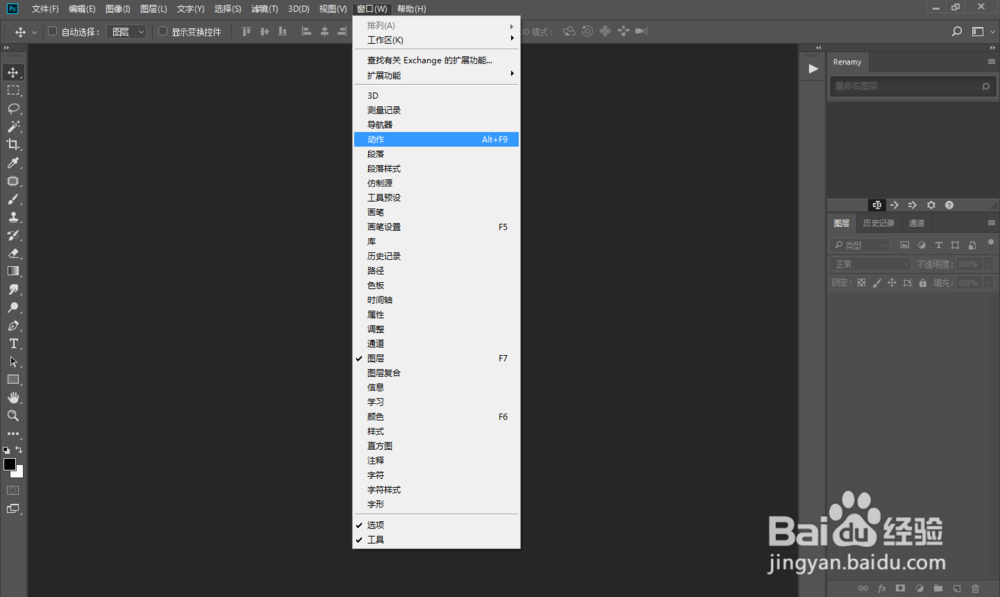

3、把软件切换成英文,参考之前“怎么把PS界面语言变成英文方法教程”。

1、打开人物图片素材,新建图层(Ctrl+Shift+N),图层名称为:brush(区分大小写)。
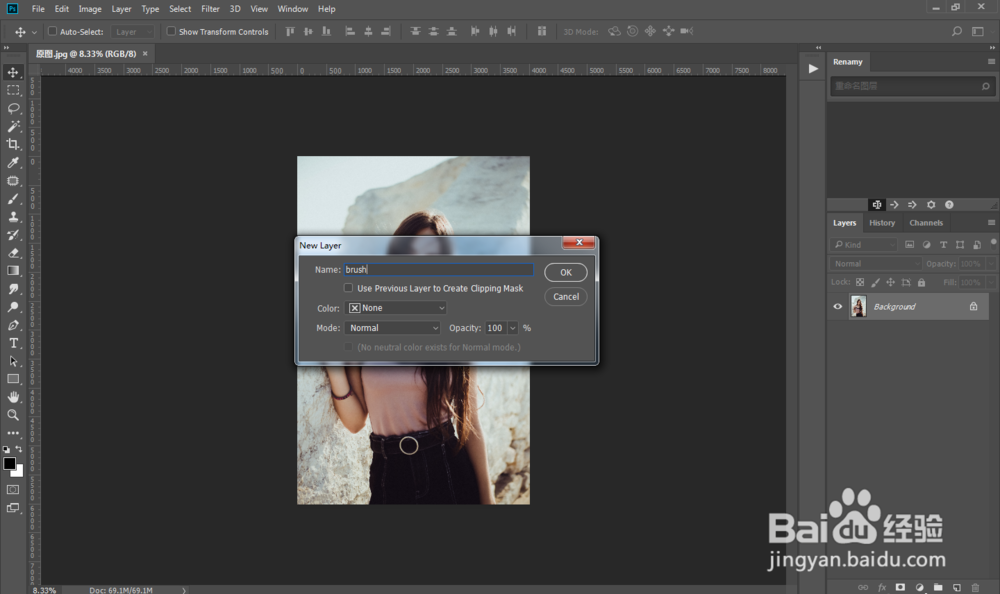
2、使用红色画笔涂出人物部分,参考下图。
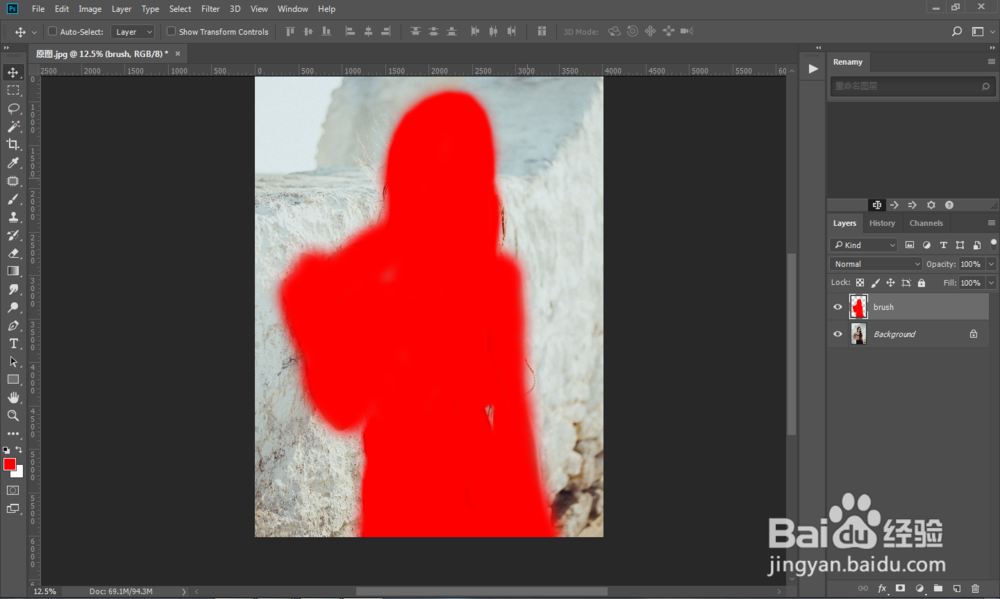
3、在动作面板,打开我们刚才载入的动作文件夹内的动作,点击播放。

1、等动作播放完成之后,我们适当对图层添加图层蒙版进行编辑,完成最后效果。
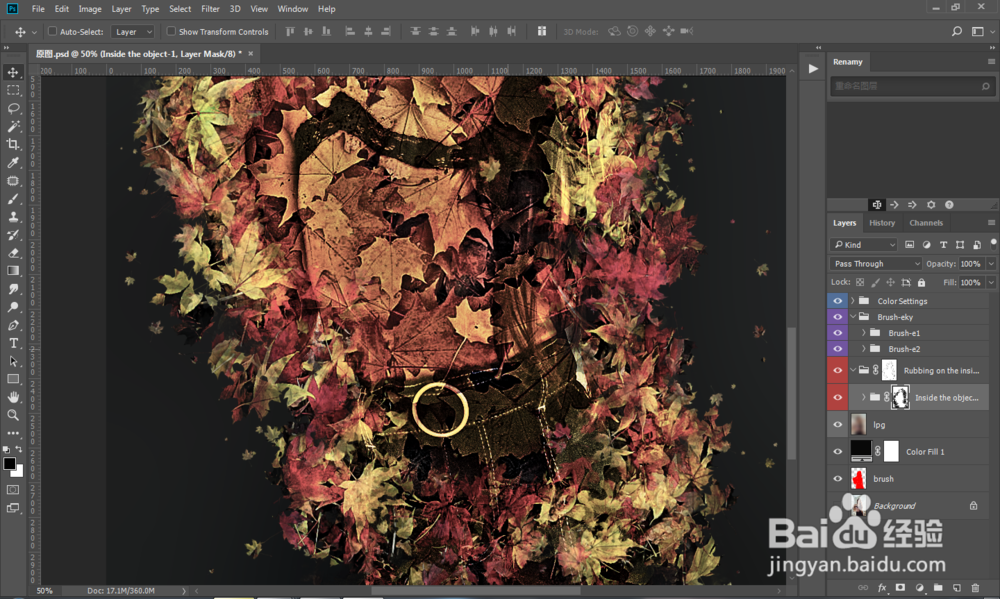
声明:本网站引用、摘录或转载内容仅供网站访问者交流或参考,不代表本站立场,如存在版权或非法内容,请联系站长删除,联系邮箱:site.kefu@qq.com。
阅读量:91
阅读量:61
阅读量:55
阅读量:33
阅读量:49